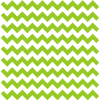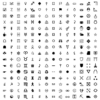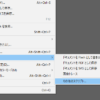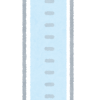[Illustrator] テキストを丸く配置–パス上文字ツールを使う
テキストを丸く配置
文字列を円形に配置する方法です。説明の画面は、Illustrator CC (Windows) です。

手順
元になる円を配置
楕円形ツールで円を配置。塗りつぶしや色は、この後の操作で消えてパスだけになります。

テキストの入力
パス上文字ツールを選択します。

円のパス部分をクリック。以上で円形にテキストが入力できるようになるので、テキストを入力します。

内側・外側の切り替え
ツールウィンドウから「選択ツール」を選択した状態で、円に表示されている垂直の線をドラッグすると円周上の位置や、円の内側・外側の配置切り替えができます。


開始・終了位置の調整
「□」が表示された付近の線のドラッグで、テキストの開始と終了位置を変更できます。

文字間隔の調整
文字の間隔は、メニュー [ウィンドウ]-[書式]-[文字]から文字ウィンドウを表示して、トラッキングの値により変更できます。

円形以外に配置
パス上文字ツールの名前の通り、円形以外のパスでも、パスに沿ってテキストを配置できます。